Hur man anpassar de nyheter du hör från Google-startsidan

Om du gillar att lyssna på nyheterna på radion medan du är på väg till jobbet, kan du få en början genom att ha ditt Google-hem berättar nyheterna när du gör dig redo på morgonen. Det finns dock många nyhetskällor du kan välja mellan, så här är hur du anpassar det du vill lyssna på.
RELATERAD: Så här ställer du in Google Home
Amazon har nyligen ändrat hur du väljer vilka nyheter källor som du kan lyssna på på ditt Amazon Echo, genom att du behöver ladda ner enskilda Alexa Skills för varje nyhetskälla. Men Google Home gör det lite lättare att välja och välja vad du vill lyssna på.
För att starta öppnar du Googles startsida på smarttelefonen och trycker på knappen Enheter i det övre högra hörnet av skärmen
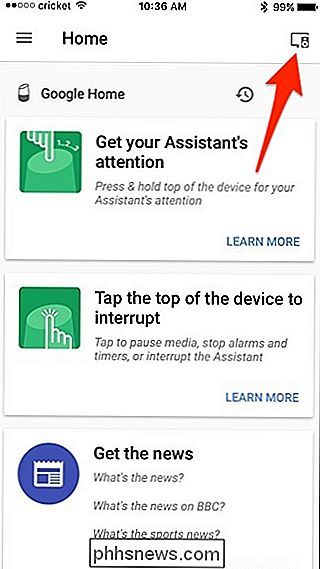
Tryck sedan på menyknappen i övre högra hörnet.
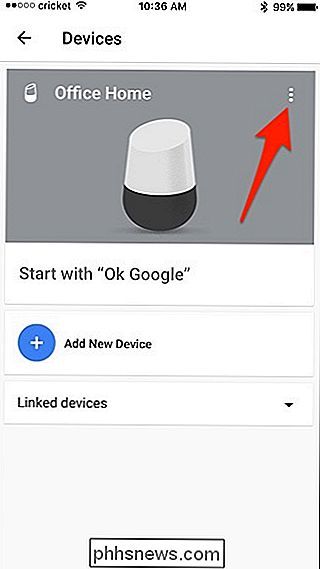
Välj "Inställningar".
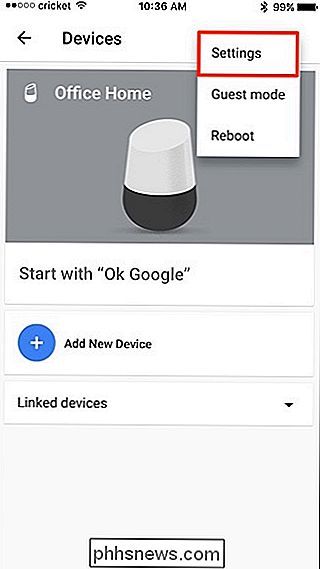
Tryck på "Mer".
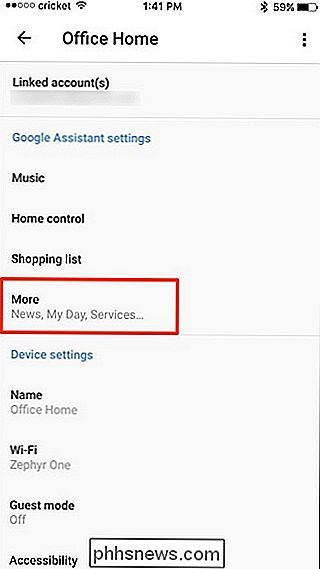
Välj "Nyheter".
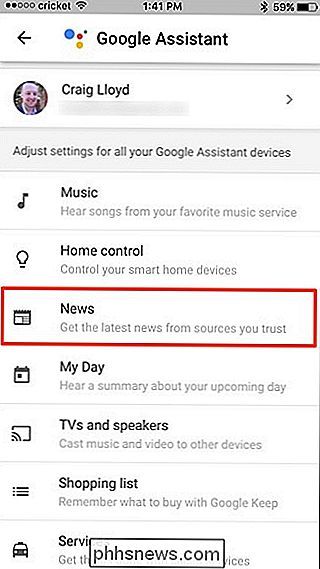
Du kommer att se en lista över aktuella nyhetskällor som Google Home använder, men att klicka på "Anpassa" låter dig ändra detta.
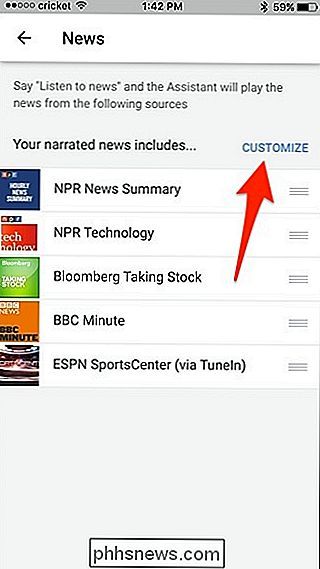
Placera bara ett kryssmarkering bredvid en nyhetskälla du vill använda och avmarkera eventuella källor som du inte använder t vill använda.
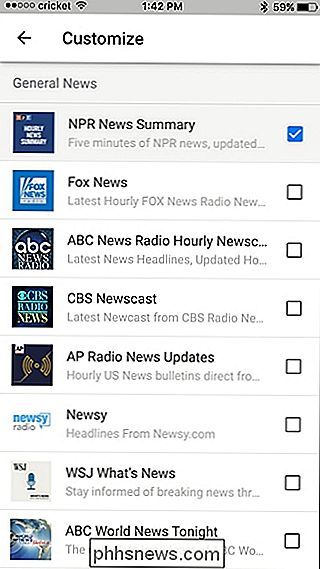
Källor sorteras efter ämne, så du kan bläddra igenom och enkelt hitta källor du vill ha baserat på ämnet.
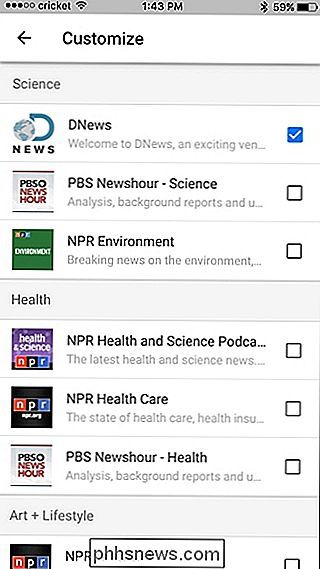
När du väl valt de nyhetskällor du vill ha, gå tillbaka till föregående skärm genom att slå peka på och håll kvar längst till höger om en nyhetskälla för att dra den uppåt eller nedåt i listan för att prioritera vad du vill lyssna på först.
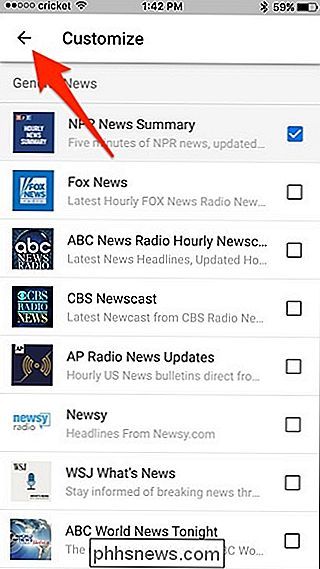
Alla ch anges sparas direkt och du kan nu gå ur appen och dra nytta av din nya serie av nyhetskällor. Genom att säga "Ok Google, lyssna på nyheterna" kommer ljudversionerna av dina valda nyhetskällor att spela en efter en. När som helst du vill sluta lyssna, säg bara "Ok Google, sluta".
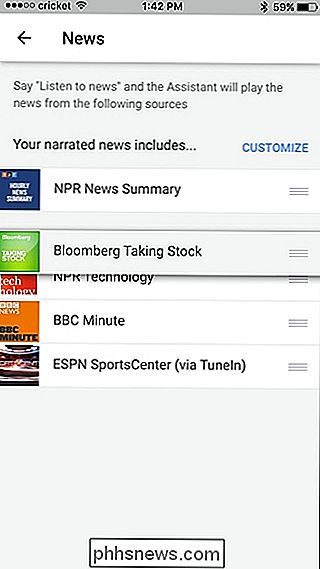

10 Användbara Windows-kommandon Du borde veta
Det finns några saker du bara kan göra från kommandoraden - även i Windows. Några av dessa verktyg har inte grafiska ekvivalenter, medan andra bara är enklare att använda än sina grafiska gränssnitt. Om du använder PowerShell över kommandotolken bör du notera att alla kommandon som vi täcker i den här artikeln fungerar precis i samma verktyg.

Fördelarna med att köpa telefoner från din bärare
Jag är säker på att du har hört det hundra gånger: Köp inte telefoner från din operatör. Saken är, det är inte så svart och vitt. Det finns legitima anledningar till varför det är okej att köpa från din operatör ... utöver de skäl som du kanske vill undvika. Låt oss prata om fördelarna och nackdelarna.



